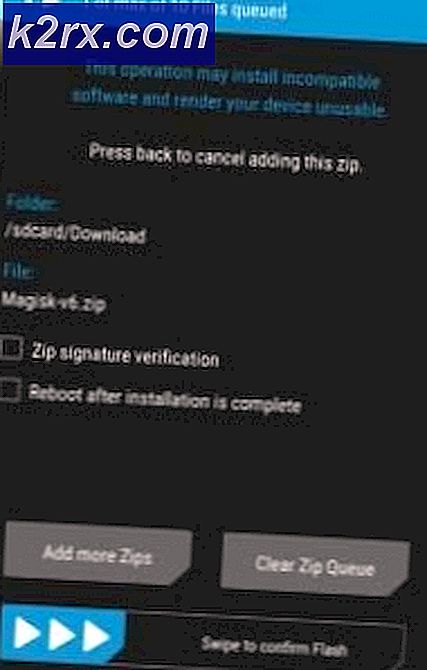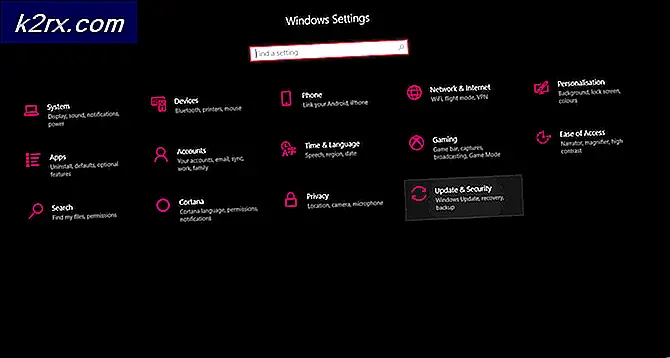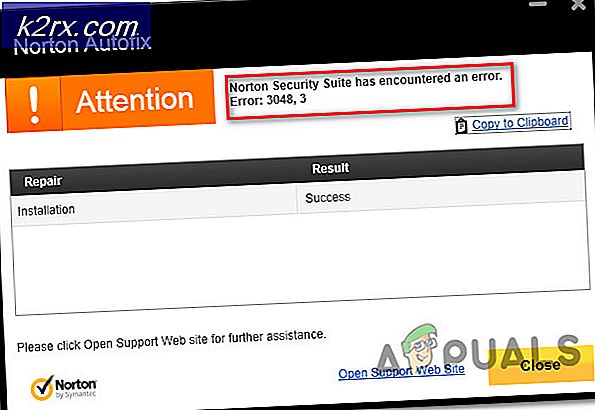Khắc phục: Kết nối với Microsoft Exchange không khả dụng trên Outlook
Được mô tả dưới đây là thông báo lỗi mà vô số người dùng Outlook đã báo cáo thấy khi họ khởi chạy Outlook hoặc cố định cấu hình Outlook trên máy tính của họ lần đầu tiên. Thông báo lỗi có nút OK có thể được click để loại bỏ nó, nhưng nhấn OK chỉ đơn giản là dẫn đến một hộp thoại xuất hiện yêu cầu máy chủ và tên người dùng Microsoft Exchange của người dùng, nhưng gõ vào các thông tin đăng nhập và nhấp vào Next doesn ' t làm việc.
Kết nối với Microsoft Exchange không khả dụng. Outlook phải trực tuyến hoặc được kết nối để hoàn thành hành động này .
Outlook được cho là ứng dụng email được sử dụng phổ biến nhất hiện có cho Hệ điều hành Windows và Microsoft Exchange là một dịch vụ email cực kỳ phổ biến. Trong trường hợp đó, không thể cấu hình thành công tài khoản Microsoft Exchange vào Outlook có thể chứng minh là khá phiền phức. Điều tồi tệ hơn là vấn đề này là mối đe dọa trên tất cả các phiên bản của Hệ điều hành Windows và tất cả các lần lặp của Outlook, có nghĩa là bất kỳ người dùng Outlook nào trên bất kỳ phiên bản Windows nào đều có thể bị ảnh hưởng bởi nó. Tuy nhiên, về mặt tươi sáng, có rất nhiều người dùng bị ảnh hưởng bởi sự cố này có thể thực hiện để thử và loại bỏ nó và có giao diện thành công trong Outlook với tài khoản Microsoft Exchange. Sau đây là các giải pháp đã được chứng minh là có hiệu quả nhất trong việc chống và giải quyết vấn đề này:
Giải pháp 1: Vô hiệu hóa bất kỳ và tất cả các chương trình bảo mật máy tính của bên thứ ba
Có rất nhiều chương trình bảo mật máy tính của bên thứ ba (các chương trình chống vi-rút, chống phần mềm độc hại và tường lửa, những gì bạn có) ngoài đó cho Hệ điều hành Windows. Trong khi tất cả các ứng dụng này đã được thiết kế với ý thức tốt của người dùng, đôi khi họ có thể gây hại nhiều hơn họ làm tốt. Đây là một trong những trường hợp đó - các chương trình bảo mật máy tính của bên thứ ba có thể can thiệp vào Outlook và gây ra một loạt các vấn đề khác nhau, bao gồm cả vấn đề này. Trong trường hợp đó, bạn nên tắt (hoặc tốt hơn, gỡ cài đặt) bất kỳ và tất cả chương trình bảo mật máy tính của bên thứ ba mà bạn đã cài đặt trên máy tính của mình và kiểm tra xem liệu chương trình có loại bỏ thông báo lỗi này hay không và cho phép Outlook giao tiếp thành công với Microsoft Trao đổi, giao dịch.
Giải pháp 2: Làm sạch DNS của máy tính
Một số trục trặc với DNS của máy tính của bạn cũng có thể chịu trách nhiệm cho vấn đề này. Rất may, mặc dù, DNS của máy tính Windows có thể bị xóa hoàn toàn dễ dàng. Để xóa DNS của máy tính, chỉ cần:
- Mở Menu Bắt đầu .
- Tìm kiếm cmd .
- Nhấp chuột phải vào kết quả tìm kiếm có tiêu đề cmd hoặc Command Prompt và nhấp vào Run as administrator để khởi chạy Command Prompt nâng cao có quyền quản trị.
- Gõ lệnh sau vào Command Prompt và nhấn Enter :
ipconfig / flushdns - Đóng Dấu nhắc lệnh nâng lên.
- Kiểm tra xem sự cố đã được khắc phục chưa.
Giải pháp 3: Thay đổi cài đặt mã hóa hồ sơ Outlook của bạn
Theo báo cáo, các vấn đề như thế này có thể xảy ra khi sử dụng Microsoft Outlook để kết nối với tài khoản Microsoft Exchange với một số cài đặt mã hóa nhất định. Nếu cài đặt mã hóa hồ sơ Outlook của bạn đang gây ra sự cố này cho bạn, việc thay đổi chúng sẽ khắc phục sự cố. Để thay đổi cài đặt mã hóa của cấu hình Outlook, bạn cần phải:
Mẹo CHUYÊN NGHIỆP: Nếu vấn đề xảy ra với máy tính của bạn hoặc máy tính xách tay / máy tính xách tay, bạn nên thử sử dụng phần mềm Reimage Plus có thể quét các kho lưu trữ và thay thế các tệp bị hỏng và bị thiếu. Điều này làm việc trong hầu hết các trường hợp, nơi vấn đề được bắt nguồn do một tham nhũng hệ thống. Bạn có thể tải xuống Reimage Plus bằng cách nhấp vào đây- Mở Bảng điều khiển .
- Xác định vị trí mục Mail trong Control Panel và kích vào nó.
- Nhấp vào Hiển thị tiểu sử để hiển thị tất cả hồ sơ Outlook của bạn.
- Bấm vào hồ sơ Outlook mặc định của bạn để chọn nó và bấm vào Thuộc tính .
- Nhấp vào tài khoản E-mail .
- Nhấp vào danh sách Microsoft Exchange (gửi từ tài khoản này theo mặc định) để chọn nó và nhấp vào Thay đổi .
- Nhấp vào Cài đặt khác .
- Trong cửa sổ mở ra, điều hướng đến tab Bảo mật .
- Trong phần Mã hóa, hãy kiểm tra Mã hóa dữ liệu giữa Microsoft Office Outlook và Microsoft Exchange Tùy chọn.
- Nhấp vào Áp dụng và sau đó nhấp vào OK .
- Nhấp vào Tiếp theo và sau đó nhấp vào Hoàn tất để các thay đổi có hiệu lực.
Sau khi hoàn tất, hãy kiểm tra xem sự cố vẫn tiếp diễn.
Giải pháp 4: Xóa hồ sơ Outlook của bạn
Nếu thư mục gốc của vấn đề này nằm trong tùy chọn hoặc thiết lập hồ sơ Outlook của bạn, giải pháp hiệu quả nhất mà bạn có thể sử dụng để thử và loại bỏ vấn đề này là xóa hồ sơ Outlook của bạn và tạo một hồ sơ mới từ đầu. Để xóa hồ sơ Outlook của bạn, bạn cần phải:
- Mở Bảng điều khiển .
- Xác định vị trí mục Mail trong Control Panel và kích vào nó.
- Xác định vị trí hồ sơ Outlook mặc định của bạn và xóa nó.
Khi hồ sơ Outlook mặc định của bạn đã bị xóa, chỉ cần khởi chạy Outlook. Chương trình sẽ nhắc bạn tạo hồ sơ mới - tất cả những gì bạn cần làm là làm theo hướng dẫn trên màn hình và nhập thông tin đăng nhập cần thiết để tạo cấu hình mới. Khi hồ sơ Outlook mới của bạn đã được tạo và đặt làm mặc định, hãy kiểm tra xem liệu Outlook có gặp sự cố khi kết nối và giao tiếp với Microsoft Exchange hay không.
Giải pháp 5: Tạo thủ công hồ sơ Outlook mới và đặt làm mặc định
- Mở Bảng điều khiển .
- Xác định vị trí mục Mail trong Control Panel và kích vào nó.
- Nhấp vào Thêm .
- Nhập tên cho tiểu sử mới vào trường Tên hồ sơ .
- Cung cấp bất kỳ thông tin đăng nhập nào khác được yêu cầu và làm theo hướng dẫn trên màn hình để tạo hồ sơ mới.
- Khi hồ sơ mới đã được tạo, hãy đặt hồ sơ làm hồ sơ mặc định cho Outlook để sử dụng bằng cách đảm bảo tùy chọn Luôn sử dụng hồ sơ này được bật và mở menu thả xuống nằm ngay bên dưới và nhấp vào hồ sơ mới bạn vừa tạo để chọn .
Giải pháp 6: Khởi động dịch vụ Microsoft Exchange System Attendant trên máy chủ Microsoft Exchange của bạn
Xem xét hàng trăm trường hợp liên quan đến vấn đề cụ thể này với tài khoản Microsoft Exchange trên Microsoft Outlook đã làm sáng tỏ vấn đề không phải lúc nào cũng nằm ở phía khách hàng - trong một số trường hợp, gốc của vấn đề có thể là phía máy chủ cũng. Nguyên nhân phía máy chủ phổ biến nhất của sự cố này là dịch vụ Microsoft Exchange System Attendant không chạy trên máy chủ Microsoft Exchange. Trong những trường hợp như vậy, Microsoft Exchange System Attendant, vì một lý do nào đó, không chạy trên máy chủ Microsoft Exchange mặc dù nó được cấu hình để khởi động tự động.
Tất cả những gì bạn cần làm là thực hiện theo cách của bạn đến các thuộc tính của dịch vụ Microsoft Exchange System Attendant trên máy chủ Microsoft Exchange, đảm bảo nó được cấu hình để tự động khởi động trong trình đơn thả xuống bên cạnh Startup type:, bấm vào Start nếu dịch vụ chưa được chạy hoặc trên Dừng và sau đó bắt đầu khởi động lại nếu nó đã chạy, và vấn đề này sẽ là một vấn đề cho bạn không còn nữa. Người dùng bị ảnh hưởng bởi vấn đề này có quyền truy cập vật lý vào máy chủ Microsoft Exchange của họ may mắn, nhưng người dùng không thể triển khai bản vá này trên máy chủ Microsoft Exchange của họ chỉ cần liên hệ với người phụ trách máy chủ và yêu cầu họ làm như vậy.
Mẹo CHUYÊN NGHIỆP: Nếu vấn đề xảy ra với máy tính của bạn hoặc máy tính xách tay / máy tính xách tay, bạn nên thử sử dụng phần mềm Reimage Plus có thể quét các kho lưu trữ và thay thế các tệp bị hỏng và bị thiếu. Điều này làm việc trong hầu hết các trường hợp, nơi vấn đề được bắt nguồn do một tham nhũng hệ thống. Bạn có thể tải xuống Reimage Plus bằng cách nhấp vào đây